Bu dosyayı hangi programın işlemesi gerektiğini, hangi programla oluşturulduğunu ve nasıl değiştirilebileceğini belirlemek için sistem tarafından dosya uzantısına ihtiyaç duyulur. Genellikle uzantı, dosya adındaki noktadan sonra üç farklı karakterdir.
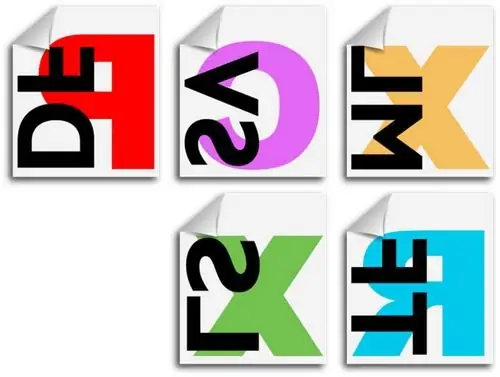
Talimatlar
Aşama 1
Varsayılan olarak, Windows Gezgini dosya uzantılarını görüntülemez. Bu, dosyalardaki döküntü değişikliklerine karşı korumayı artırmak için yapılır. Uzantıları değiştirebilmek için görüntülenmelerini etkinleştirmelisiniz. "Bilgisayarım" ı açın. "Servis" menüsünde "Klasör Özellikleri"ni seçin. Görünüm sekmesindeki Gelişmiş Seçenekler menüsünde Kayıtlı Dosya Türleri için Uzantıları Gizle öğesini bulun. Bu kutunun işaretini kaldırın.
Adım 2
Uzantıların bilgisayarın tüm klasörlerinde görüntülenebilmesi için "klasör görünümü" parametresinde "tüm klasörlere uygula" butonuna tıklayın. Artık tüm bilgisayar klasörleri, dosya uzantıları görüntülenecek şekilde mevcut klasör olarak yapılandırılmıştır.
Aşama 3
Uzantısını değiştirmek istediğiniz dosyayı Explorer'da bulun. Üzerine sağ tıklayarak, içerik menüsünde "yeniden adlandır" öğesini seçin. Artık dosyanın adını ve uzantısını değiştirebilirsiniz. Eski uzantıyı kaldırın (noktadan üç karakter sonra) ve yenisiyle değiştirin.






